每次遇到困境或問題時,我們首先要做的就是瀏覽網頁並尋找一些參考資料來回答或解決我們的問題。 在這種情況下,同樣的事情也發生了 - 尋找方法 將音訊轉換為 MP3 網上. 當然,您已經諮詢或看到了很多討論同一主題的平台。 但是您是否找到了可以幫助您的最佳指南? 如果你還沒有,你剛剛到達一個頁面,它肯定會給你你需要的東西。
用戶應該轉換的原因有幾個 聽得見 至 MP3 在線的。有人會說這種轉變是一件好事,因為它在存取任何裝置上的檔案時提高了靈活性,或者只是為了更方便地傳輸 Audible 有聲書。這其實是真的,有聲書 MP3 格式,串流媒體將非常容易,因為您可以在幾乎所有媒體播放器和小工具上開啟檔案。
如果你覺得它很有幫助 轉換您需要的有聲有聲讀物 MP3,您必須知道可以在線、免費或借助軟件應用程序進行操作。 隨著您繼續閱讀本文,您將學習解決此難題所需的所有程序。
內容指南 第 1 部分:如何將 Audible 轉換為 MP3 線上?第 2 部分:如何將 Audible 轉換為 MP3 自由?第 3 部分:如何將 Audible 轉換為 MP3 使用 iTunes?第 4 部分:將 Audible 轉換為的最佳方式 MP3部分5。 概要
為了將 Audible 轉換為 MP3 在線,需要有一個值得信賴的網站或工具可以在轉換過程中使用。除此之外,您必須注意,由於您將在線上進行文件轉換,因此您需要有穩定的網路連線以確保整個轉換成功。
我們知道尋找一種可以將 Audible 轉換為 MP3 在線有時可能會很乏味,尤其是如果您不總是這樣做的話。可能很難找到值得信賴的線上網站。但我們是來幫忙的。
在第一部分中,我們將介紹兩個可以將 Audible 轉換為 MP3 在線的。這裡也將討論使用它們的過程。
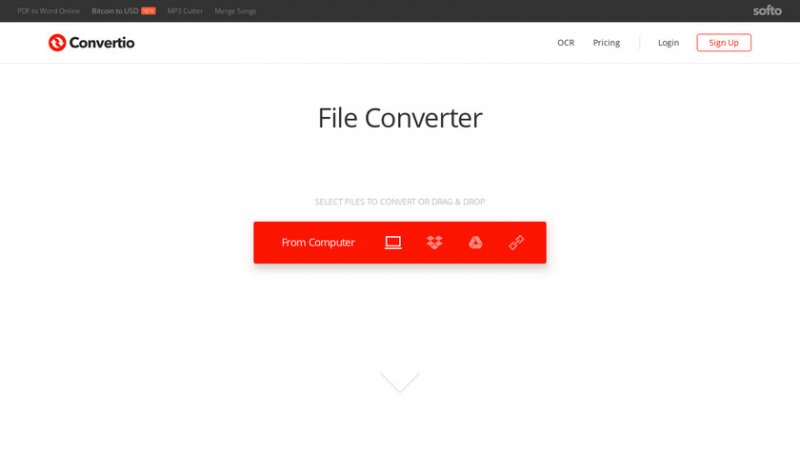
最常用的工具之一,可以將 Audible 轉換為 MP3 在線就是這個Convertio。這使用起來非常簡單。同樣,如上所述,您必須確保在使用 Convertio 時擁有穩定的網路連線。以下是如何將 Audible 檔案轉換為 MP3 使用這個。
步驟1。 在您個人計算機的瀏覽器上,前往“Convertio”網站。
第2步。造訪網站後您將立即看到主頁。將看到與“資料夾”相對應的圖示。勾選它開始載入有聲檔案以轉換為 MP3。請記住,您可以在確保將 Audible 有聲書下載到您的電腦後執行此操作。
步驟#3。接下來您要做的就是勾選「三點圖示」以選擇輸出格式,在本例中為 MP3.
步驟4。現在您必須點擊“轉換”選項才能開始將有聲檔案轉換為 MP3 使用 Convertio 線上。
有報告說一些用戶遇到錯誤彈出消息,說該工具無法確定輸入文件的類型。 據他們說,即使導入的 Audible 文件是 AA 或 AAX 文件格式,也會經常發生這種情況。
除了 Convertio 之外,如果您想嘗試將 Audible 轉換為 MP3 在線的。許多用戶也發現該網站有點幫助和可靠。
當然,我們也有您可以遵循的步驟來使用它。
步驟1。 打開您 PC 的瀏覽器並前往 Online Audio Converter 的主網站。
第2步。 有這個“打開文件”按鈕。 單擊此按鈕以開始從您的 PC 導入文件。 除了能夠從 PC 文件夾中添加文件外,您還可以從在線存儲雲(如 Google Drive 或 Dropbox)導入 Audible 有聲讀物,或使用 Audible 有聲讀物的 URL。
步驟#3。進行輸出格式選擇。選擇 MP3 從可用選項中將輸出品質變更為 320 kbps。
步驟4。 點擊“轉換”按鈕後,轉換過程將立即開始。 完成此過程後,您只需勾選“下載”按鈕即可保存轉換後的 Audible 文件。
在使用此在線音頻轉換器時,您必須知道您只能上傳最大 10 MB 的文件。 如果您上傳了 10 MB 的文件,預計會看到一條錯誤消息“發生轉換錯誤”。
現在您已經知道如何將 Audible 轉換為 MP3 在線,我們還將分享一些其他方法將您的 Audible 文件轉換為 MP3 在本文的後續部分。在下一節中,您將了解如何將 Audible 檔案轉換為 MP3 是免費的。
如果您想將 Audible 檔案轉換為 MP3 免費(除了學習如何將 Audible 轉換為 MP3 第一部分中的線上)是透過將它們記錄下來。但你怎麼能做到這一點呢?
當然,還需要一個可靠的工具。 這一次,您需要在 PC 上安裝 Moo0 錄音機。 許多人認為這是一個非常簡單易用的記錄器。 不僅是 Audible 有聲讀物,您還可以使用此錄音機錄製您希望錄製的其他一些聲音——來自網絡廣播、任何類型的音樂、Skype 通話或討論等等。
確保您已在 PC 上安裝了此 Moo0 錄音機以及 Audible 後 Windows 10 應用程序,您現在可以開始錄製過程。為此,您只需打開錄音機,選擇錄音資料夾,確保選擇 MP3 作為格式,然後點擊“開始錄製”按鈕。當然,您必須確保要錄製的Audible檔案正在播放。錄音結束後,只需勾選「停止」按鈕即可。輸出文件將立即儲存為 MP3 文件。
錄製時間的長短將取決於有聲讀物的長度。 當然,對於篇幅較長的書籍,可能需要更長的時間。
如前所述,這是免費使用的。但是,在質量損失方面可能會出現問題,而這只適用於 Win陶氏電腦。當然,您也可以在 Mac PC 上使用其他應用程式。

除了錄音之外,還有另一個應用程式可用於將 Audible 檔案轉換為 MP3 格式。您可以嘗試使用 AAX 音訊轉換器。
AAX 音訊轉換器也是免費的,並且簡潔,旨在幫助 AAX Audible 有聲書檔案的轉換過程。使用它,您可以轉換您需要的音訊文件 MP3 或 M4A 格式。它可以支援不同模式的轉換。然而,這僅支持 Windows 7 PC 或更高版本。
要使用它,您只需按照以下步驟操作即可。
步驟1。 您需要在您的個人計算機上安裝 AAX 音頻轉換器。 之後,啟動它。
第2步。 這個“添加”按鈕位於屏幕的頂部區域。 單擊它以開始添加要轉換的 Audible 文件。
步驟#3。從兩種輸出格式中選擇 MP3。您需要選擇要使用的模式。
步驟4。 一旦您正確設置了所有內容(或按照您的意願),只需單擊“轉換”按鈕即可開始轉換過程。
現在您剛剛學習如何將 Audible 轉換為 MP3 線上免費,我們現在將分享如何將這些 Audible 檔案轉換為 MP3 透過 iTunes 應用程式的幫助。在使用 iTunes 應用程式時,您只需確保完成這四個步驟即可。
步驟1。 確保您的 PC 上安裝了 iTunes 應用程序。 安裝成功後,需要對您的 Audible 帳戶進行授權。 為此,請單擊“帳戶”,然後單擊“授權”,然後選擇“授權 Audible 帳戶”。 將出現一個彈出窗口。 您必須提供您的 Audible 帳戶信息,然後勾選“單擊此處完成激活”選項以最終完成授權過程。
第2步。開始加入您想要轉換成的 Audible 文件 MP3 格式。您可以透過點擊「檔案」按鈕,然後按一下「新建」、「播放清單」來先建立新的播放清單(根據有聲書的標題或依照您的喜好命名)。然後,將 Audible 檔案拖曳到已建立的新播放清單中。
第 3 步。 您現在可以開始刻錄 CD。 當然,您首先需要一張空白 CD,並將其插入 PC 的驅動器中。 您必須選擇剛剛創建的播放列表(保存 Audible 有聲讀物的位置),然後勾選“刻錄光盤”按鈕。 在勾選“刻錄”按鈕之前,選擇您的 CD 刻錄機並定義速度。 如果您的有聲讀物太長並且無法放入一張 CD,您應該會看到一條警告消息。 如果有可用選項,則可以刻錄多張 CD。
步驟4。完成後,您現在將進入匯入過程。前往「常規首選項」選項卡,然後按一下「編輯」按鈕,然後按一下「首選項」。執行此操作後,選擇“導入設定”選項並確保選擇“MP3 編碼器」。完成後,只需按一下“確定”即可。
現在,重新插入已燒錄的 CD,在 iTunes 側邊欄中反白顯示它,然後選擇「匯入」。這樣,iTunes 應用程式將開始將檔案上傳回 iTunes 資料庫,但這一次,在 MP3 格式。
確實,使用這種方法有點好,因為它是免費的,您可以在任何地方使用 CD,因為它是便攜式的。 然而,許多人發現這個過程也有點複雜。
即使在學習了本文前面部分中介紹的所有指南(包括主要主題 - 如何將 Audible 轉換為 MP3 在線),您可能仍在尋找將 Audible 文件轉換為的最佳方法 MP3 因為以前的工具有缺點。這就是我們有本文這一部分的原因。在這裡,您可以詳細了解最佳的轉換方法和應用程序, DumpMedia Audible有聲音轉档器.
隨著 DumpMedia Audible Converter,您可以享受很多好處。 使用這個,你可以 刪除 Audible 文件的 DRM 保護 使串流傳輸到任何設備成為可能。該應用程式還支援轉換為支援的多種格式。因此,如果您希望將 AA / AAX 檔案轉換為 MP3 格式,很簡單!
當涉及輸出檔案的品質時,您不必擔心,因為轉換會促進 100% 無損質量,同時保留 ID3 標籤和章節。而且轉換過程太快了!另外,你可以使用這個 DumpMedia Audible Converter 很容易,因為它有一個非常簡單的界面,即使是初學者也可以處理。
如果您在使用該應用程序時有任何疑問,您可以隨時尋求幫助 DumpMedia 支持團隊。 此外,該應用程序一直在更新,因此您可以確保它不時得到改進。
如果您想知道如何使用 DumpMedia Audible Converter 可將您的 Audible 有聲書檔案轉換為 MP3,您只需按照這三個步驟即可。
步驟1。 我們建議您訪問主網站 DumpMedia 進一步了解在您的 PC 上繼續安裝應用程序所需的內容。 完成後,安裝應用程序開始。 應用程序啟動並運行後,您可以開始上傳 Audible AA / AAX 文件進行轉換。 該應用程序還可以處理多個文件,因此如果您想添加很多文件,那就行了! 您可以通過拖放文件或使用“+ 添加文件”按鈕來導入文件。

第2步。在“轉換模式”選項(位於螢幕右上方區域)下,您可以編輯輸出設定並將輸出格式定義為“MP3」。您也可以指定輸出資料夾(轉換過程後將儲存轉換後的檔案)。

第 3 步。 一旦您對第二步的設置沒問題,您只需單擊“轉換”按鈕,您將立即在主頁的下方區域看到該按鈕,以允許 DumpMedia Audible Converter 開始轉換過程。

整個轉換過程只需幾分鐘,轉換後的文件將在定義的輸出文件夾中隨時可用。 如果您想查看預覽,可以單擊“已轉換”按鈕。 請記住,在轉換過程正在進行時,應用程序也會同時完成 DRM 刪除。
將有聲文件放入後 MP3 格式,您現在可以在您擁有的任何裝置或媒體播放器上播放它們。您甚至可以與其他人共享它們或將它們保存在 USB 等外部驅動器上。
到達本文的這一部分後,我們有足夠的信心您學到了很多東西,當然包括可以用來將 Audible 轉換為 MP3 在線的。除此之外,了解到可以使用其他應用程式和工具完成轉換絕對是一件很棒的事情。
永遠記住,訴諸在線和免費的方法是好的。 然而,肯定會遇到和存在缺點和限制。 要享受無限轉換,建議使用專業工具,如 DumpMedia 音頻轉換器。
